Penggunaan CPU yang tinggi adalah salah satu masalah yang menjengkelkan yang kadang-kadang dihadapi oleh semua orang.Jika anda telah berazam Broker Runtime(Ejen Runtime) ialah perkhidmatan yang menyebabkan penggunaan CPU anda meningkat, maka anda telah berjaya menyelesaikan isu tersebut.
Apakah itu Runtime Broker?
Walaupun nama Runtime Broker mencadangkan seorang lelaki kecil yang sibuk dalam saman, ia hanyalah perkhidmatan yang menguruskan kebenaran aplikasi dalam Windows.Ia sentiasa berjalan di latar belakang, tetapi muncul di hadapan apabila anda menggunakan apl universal.Apl ini boleh dijalankan pada mana-mana peranti Microsoft.
Apakah yang menyebabkan penggunaan CPU Runtime Broker menjadi tinggi?
Penggunaan CPU yang tinggi boleh menyebabkan beberapa sebab, termasuk:
- Fungsi antivirus bercanggah dengan ejen masa jalan
- Konflik perkhidmatan Windows yang berbeza (dan nampaknya tidak berkaitan).
- Ralat dalaman perkhidmatan
Kami telah menyusun senarai cara yang berjaya untuk menyelesaikan masalah anda.Cuba setiap satu dan beritahu kami yang mana satu berfungsi dalam ulasan!
Semak perisian antivirus
Perisian antivirus adalah punca paling biasa gangguan ejen runtime.Cuba matikan ciri tertentu dan lihat jika penggunaan CPU berkurangan.Jika itu tidak berjaya, cuba lumpuhkan sementara perisian antivirus anda sepenuhnya.Jika ini menyelesaikan masalah, anda mungkin mahu mencuba penyelesaian antivirus lain.Atas sebab yang tepat ini, BitdefenderNampaknya yang paling popular: ia tidak akan mengganggu sistem anda.
Tamatkan tugas Runtime Broker
Kadang-kadang ia semudah menghentikan perkhidmatan yang dipersoalkan.Walaupun melumpuhkan ejen masa jalan tidak disyorkan kerana ciri keselamatannya, mematikan tugas boleh menyelesaikan masalah anda.
- tekanCtrl + Alt + yangBukaPengurus tugas.
- ditemui dalam senaraiBroker masa jalan, pilih dan pilihTugas akhir.
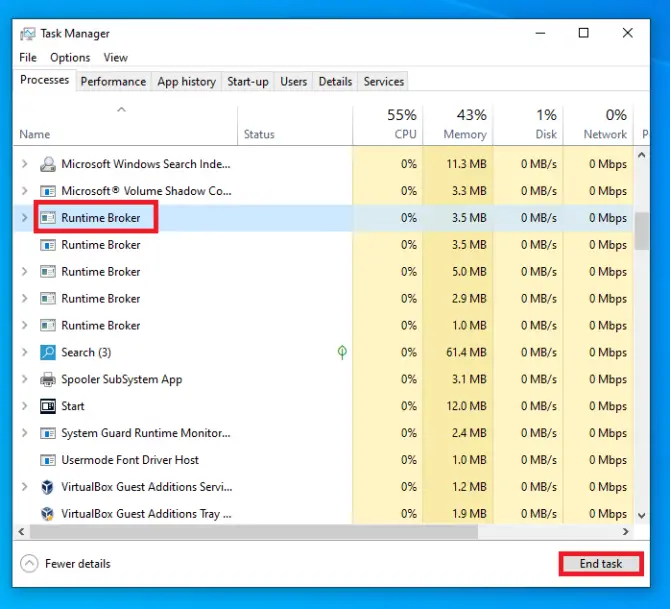
Pelarasan pendaftaran
Ramai pengguna telah melaporkan bahawa penggunaan CPU yang tinggi hilang dengan perubahan pendaftaran yang mudah.
- tekanWindows + RBukalari, kemudian masukkan " regedit ".tekanMasukkanBukaPenyunting Pendaftaran.
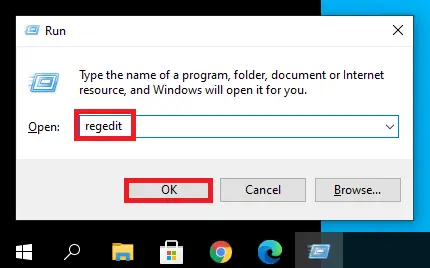
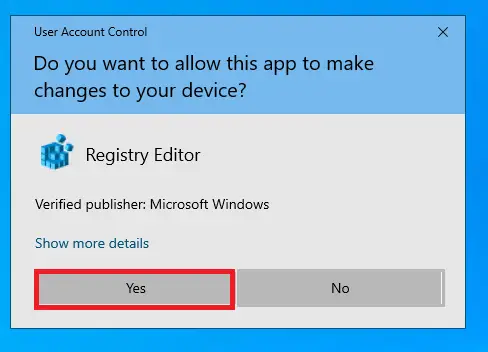
-
- Navigasi keHKEY_LOCAL_MACHINE/SYSTEM/CurrentControlSet/Services/TimeBrokerSvc.
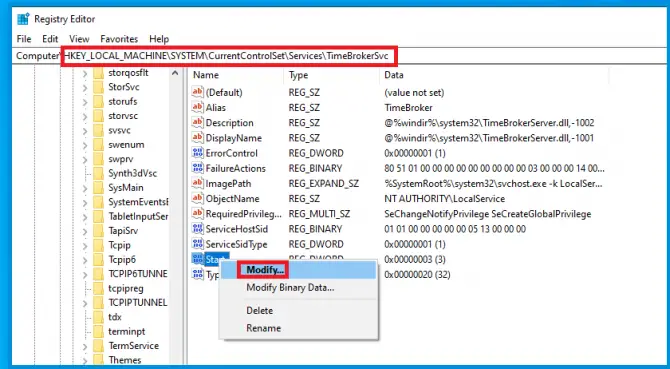
- Klik kananMulakan DWORDkemasukan, pemilihanUbahsuaidan menukar data kepada00000004.
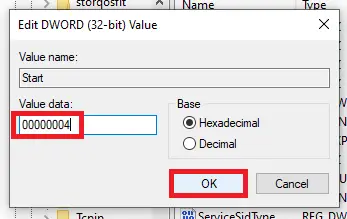
Ini sepatutnya mengoptimumkan prestasi, tetapi ia juga menjejaskan beberapa makluman Cortana.
Periksa sama ada masalah itu diselesaikan.Jika ia berterusan, anda boleh cuba melumpuhkan banyak perkhidmatan Windows berbeza yang disambungkan kepada ejen masa jalan.
Lumpuhkan gesaan tentang Windows
- tekanWindows + IBukamenubuhkanDan pilih系統.
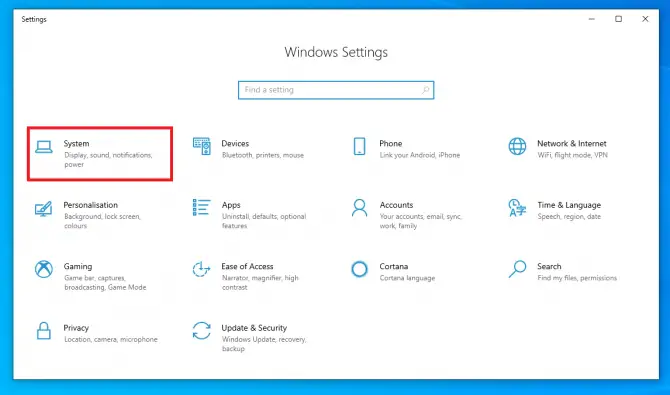
-
- Klik padaPemberitahuan dan tindakan, kemudian lumpuhkanDapatkan petua, helah dan nasihat untuk menggunakan Windows.
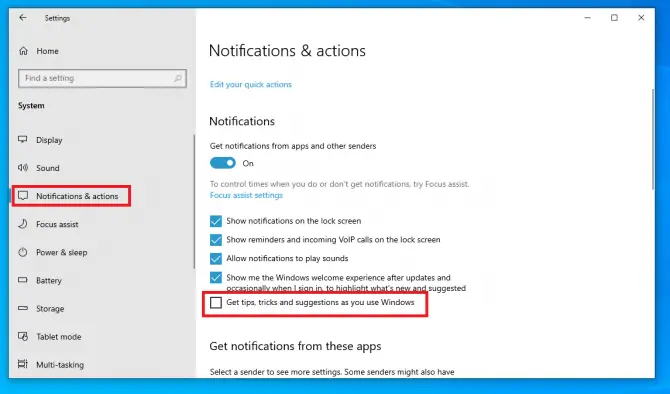
Sekarang semak penggunaan CPU.Jika ia masih tinggi, cuba beberapa lagi kaedah di bawah.
Tukar latar belakang skrin kunci kepada imej
Nampaknya latar belakang tayangan slaid pada skrin kunci mungkin menyebabkan isu ini.
- tekanWindows + IBukamenubuhkanDan pilihmemperibadikan.
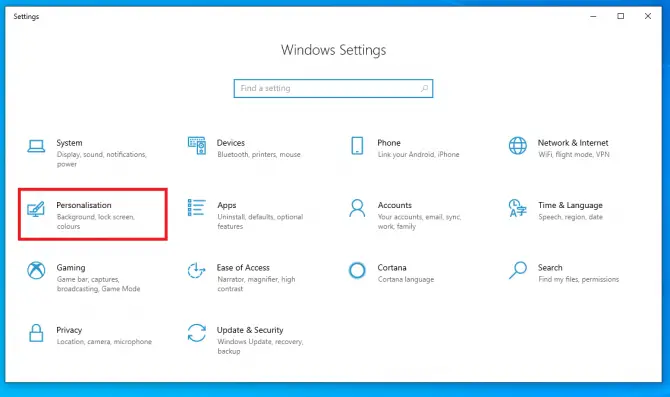
- Klik padaditinggalkanKunci bahagian skrin dan kemudianLatar BelakangDitetapkan sebagaiimej.
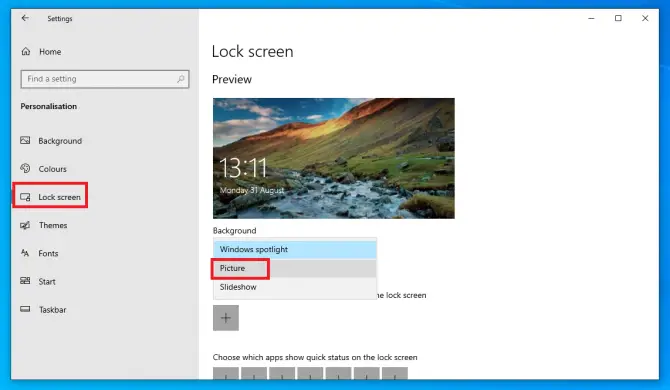
Semak sama ada ini menyelesaikan masalah.Jika tidak, cuba tukar tetapan kemas kini.
Lumpuhkan kemas kini rakan sebaya
Kemas kini peer-to-peer berguna kerana ia membenarkan anda memuat turun kemas kini daripada komputer lain.Walau bagaimanapun, ciri ini meningkatkan penggunaan CPU broker masa jalan.Ambil langkah berikut untuk menyelesaikan masalah ini:
- tekanWindows + IBukaTetapanDan pilihKemas kini&Keselamatan.
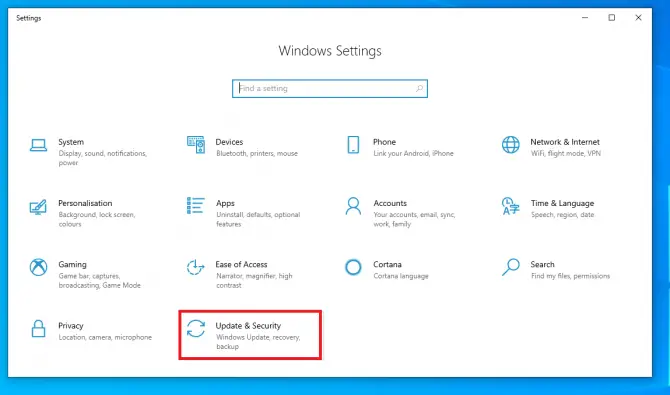
-
- Klik padaPengoptimuman penghantaran.LumpuhkanBenarkan muat turun daripada PC lain.
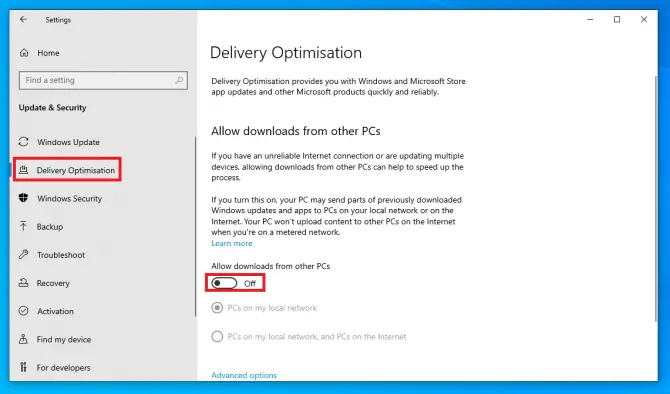
Ini bermakna anda hanya boleh mengakses muat turun kemas kini daripada Microsoft.Semak sama ada ini menyelesaikan isu penggunaan CPU yang tinggi.Jika tidak, masih terdapat beberapa pilihan yang boleh anda cuba.
Lumpuhkan aplikasi latar belakang
Aplikasi latar belakang kadangkala menjadi punca penggunaan CPU yang tinggi.Cuba lumpuhkannya dengan mengikuti langkah mudah ini:
- tekanWindows + IBukamenubuhkanDan pilihprivasi.
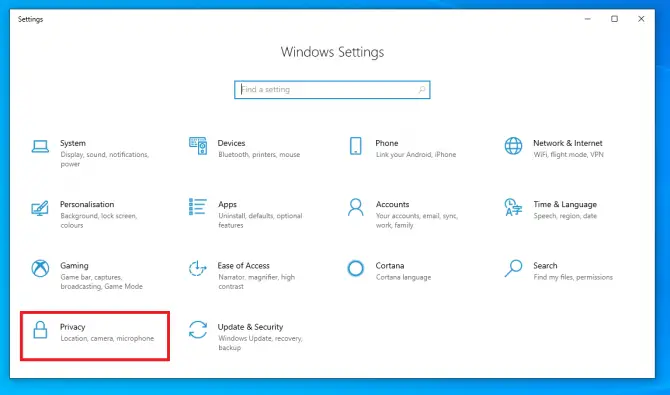
- Klik padaditinggalkanaplikasi latar belakang dan kemudianBiarkan apl berjalan di togol latar belakanguntuk menutup.
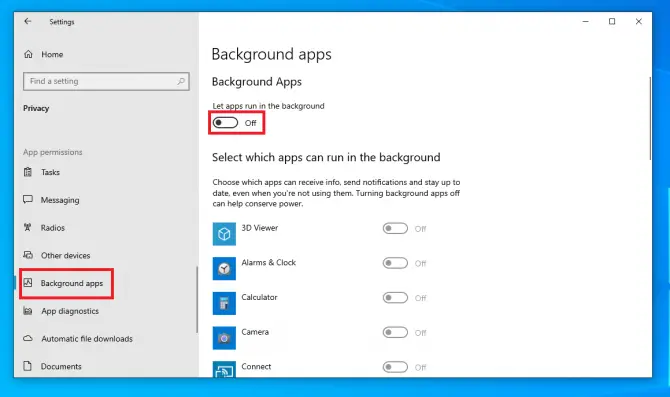
Anda telah melumpuhkan aplikasi latar belakang.Ini bermakna beberapa pemberitahuan untuk apl universal juga akan dilumpuhkan.
Jika anda masih mengalami masalah CPU yang tinggi, anda masih mempunyai beberapa pilihan.Cuba kaedah berikut.
Padamkan Groove Music menggunakan Powershell
Groove Music pernah menjadi aplikasi penstriman muzik daripada Microsoft.Mereka menghentikan perkhidmatan selepas membuat perjanjian dengan Spotify dan menggalakkan pengguna memindahkan senarai main mereka ke sana.Walau bagaimanapun, aplikasi ini masih wujud dan diketahui dapat meningkatkan penggunaan CPU ejen masa jalan.Memandangkan ini adalah aplikasi universal, anda perlu menggunakan Powershell untuk mengalih keluarnya.
- Taip dalam bar carian" powershell" dan klikMenjalankan sebagai pentadbir.
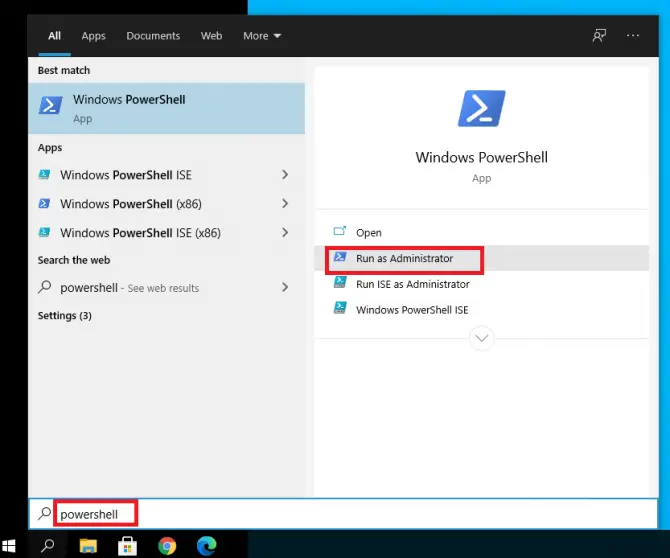
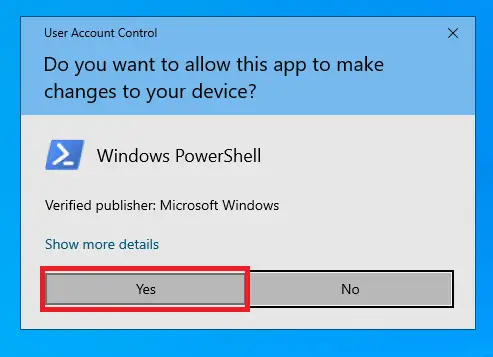
-
- Taip " get-appxpackage *Microsoft.ZuneMusic* | remove-appxpackage ", Kalau begitutekan enter.
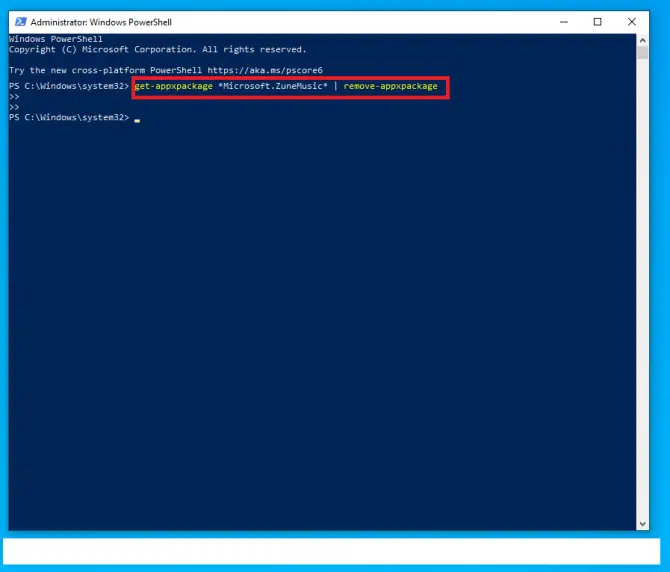
Anda telah memadamkan Groove Music.Lihat jika ini menyelesaikan masalah.Jika tidak, cuba kaedah seterusnya untuk memadam OneDrive.
Padamkan OneDrive
OneDrive ialah penyelesaian storan berasaskan awan Microsoft.Ia boleh menyebabkan penggunaan CPU yang tinggi, jadi ia patut dilumpuhkan untuk mengetahui sama ada ia adalah puncanya.
- Taip dalam bar carian" cmd", kemudian klikMenjalankan sebagai pentadbir.
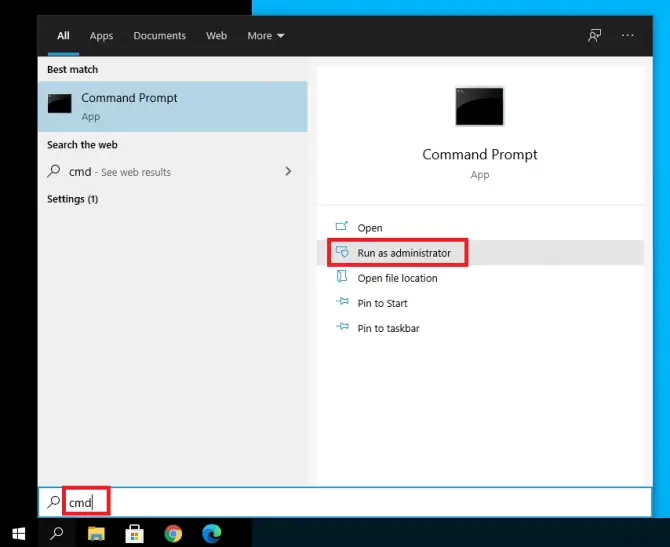
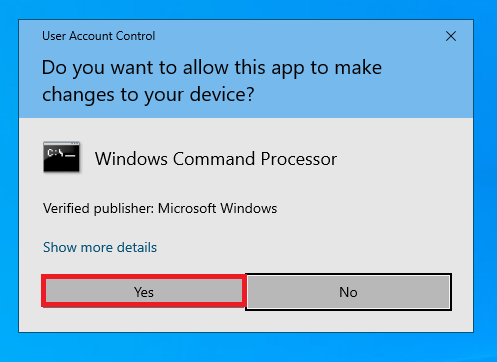
-
- Taip " taskkill / f / im OneDrive.exe ", Kalau begitutekan enter.
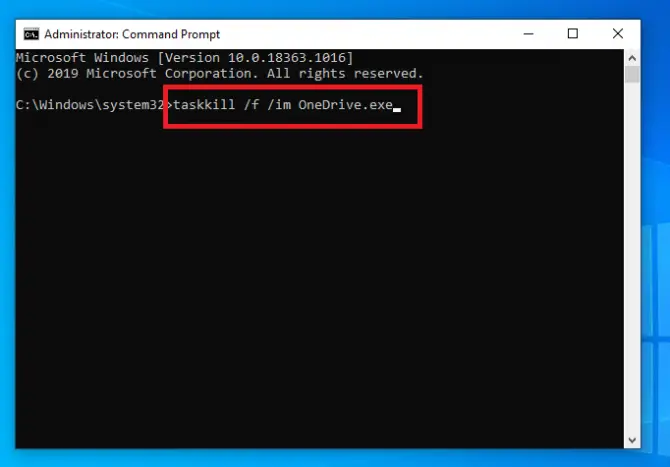
Ini akan menamatkan semua proses dalam OneDrive.Jika itu tidak mencukupi, anda mungkin perlu menyahpasang OneDrive.Anda boleh melakukan ini dalam langkah seterusnya.
- Jika anda mempunyai sistem 32-bit, taip " % SystemRoot% System32OneDriveSetup.exe / uninstall ", Kalau begitutekan enter.Untuk sistem 64-bit, taip " % SystemRoot% SysWOW64OneDriveSetup.exe / uninstall ", Kalau begitutekan enter.
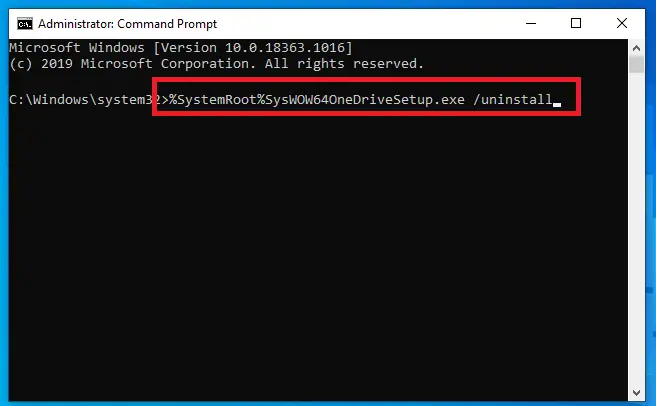
Ini sepatutnya menyelesaikan isu penggunaan CPU yang tinggi.
Kesimpulannya
Kami berharap salah satu daripada penyelesaian di atas berfungsi untuk anda dan PC anda berjalan lancar semula.










![Bagaimana untuk melihat versi Windows [sangat mudah]](https://infoacetech.net/wp-content/uploads/2023/06/Windows%E7%89%88%E6%9C%AC%E6%80%8E%E9%BA%BC%E7%9C%8B-180x100.jpg)


